|
第一步、确认主路由器无线参数 确认主路由器的无线信号名称、无线密码以及无线信道,本文使用以下参数举例: 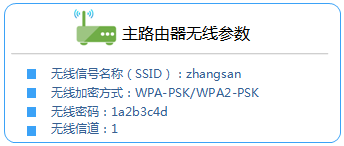 注意:无线桥接(WDS)的主要操作均在副路由器完成,只需固定主路由器的无线信道。 第二步、设置副路由器的无线桥接 1、修改管理IP地址 登录路由器的管理界面,点击 内网设置 >> 网关设置设置,修改IP地址(如主路由器的IP地址是192.168.1.1,则副路由器修改为192.168.1.2),点击 保存 并 确定 重启路由器。 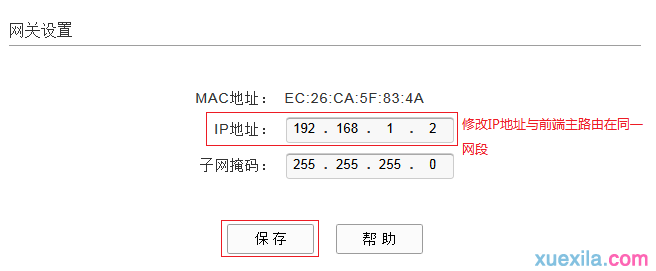 注意:重启后使用修改后的IP地址登录副路由器的管理界面。 2、修改无线设置 使用修改后的IP地址登录路由器管理界面,点击 无线设置 >> 无线基本设置,设置与主路由器相同的 SSID号 及 信道。 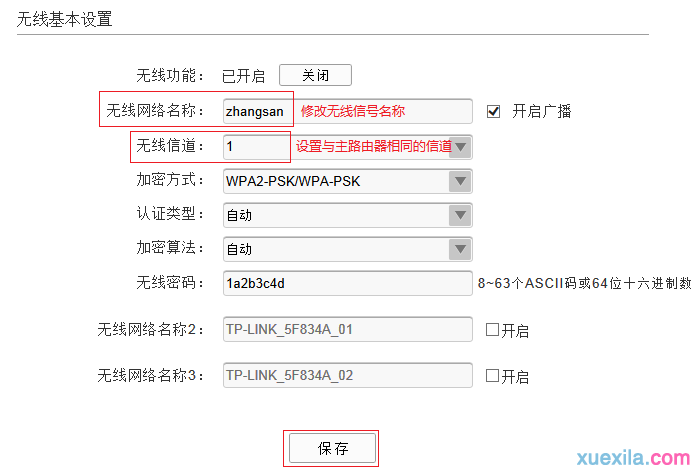 3、选择主路由器信号 点击 无线设置 >> WDS无线桥接,点击 扫描周边主机,如下图所示: 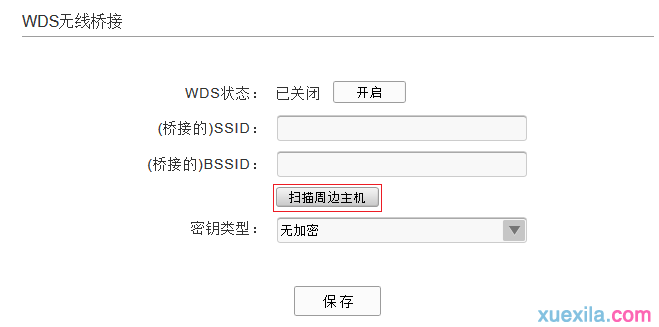 4、选择主路由器信号 在扫描页面中找到主路由器的无线SSID,并点击 连接。 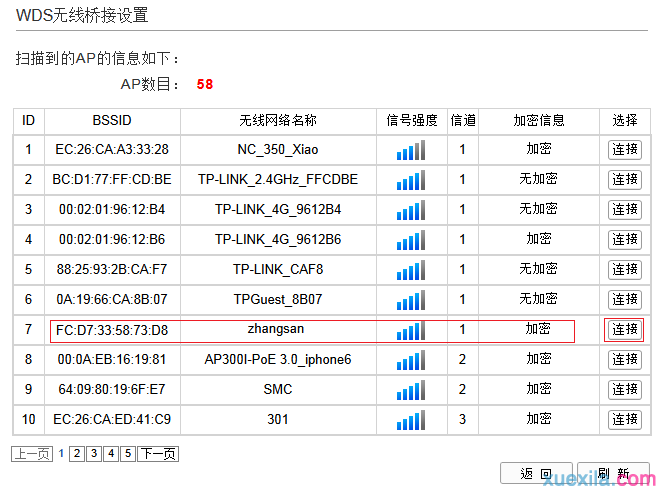 5、选择加密方式并输入无线密码 选择与主路由器相同的 密钥类型,在 无线密码 位置输入主路由器的无线密码,点击 保存。 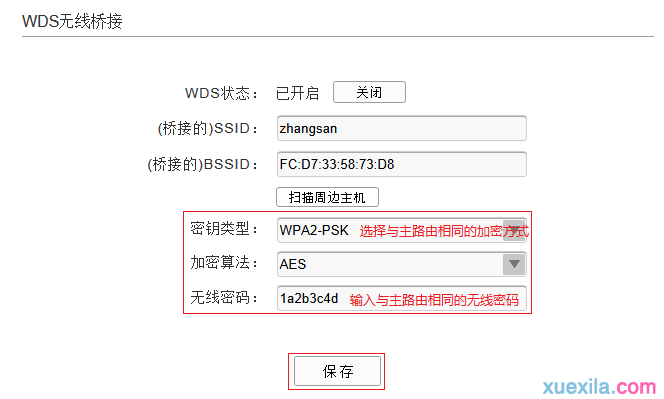 6、关闭DHCP服务器 点击 内网设置 >> DHCP服务器,DHCP服务器选择 关闭,点击 保存。 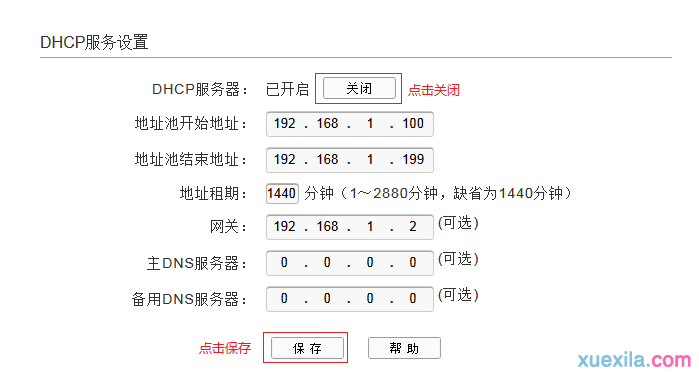 至此无线桥接(WDS)设置完成,无线终端连接zhangsan,有线电脑连接主、副路由器的LAN口即可上网。终端移动过程中,可以实现主、副路由器间的自动漫游。 注意:无线桥接(WDS)设置完成后,副路由器只需通电即可,无需其他设置。 |


